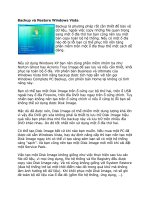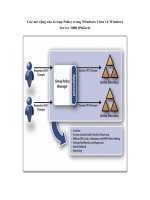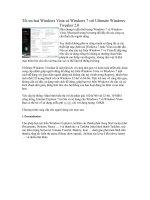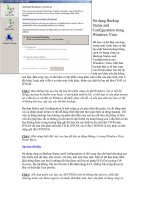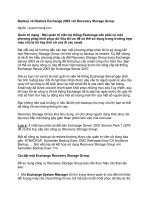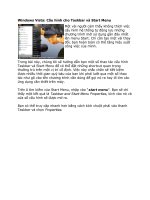Backup và Restore Windows Vista
Bạn đang xem bản rút gọn của tài liệu. Xem và tải ngay bản đầy đủ của tài liệu tại đây (443.48 KB, 10 trang )
Backup và Restore Windows Vista
Backup là phương pháp rất cần thiết để bảo vệ
dữ liệu, ngoài việc copy những file quan trọng
sang một ổ đĩa thứ hai bạn cũng nên lưu một
bản copy toàn bộ hệ thống. Nếu có một ổ đĩa
nào đó bị lỗi bạn có thể phục hồi nền tảng
phần mềm trên một ổ đĩa thay thế một cách dễ
dàng.
Nếu sử dụng Windows XP bạn nên dùng phần mềm nhóm ba như
Norton Ghost hay Acronis True Image để sao lưu và nếu cần thiết, khôi
phục lại toàn bộ ổ đĩa. Với phiên bản Business và Ultimate của
Windows Vista tính năng backup được tích hợp sẵn với tên gọi
Windows Complete PC Backup, còn phiên bản Home lại không có tính
năng này.
Bạn có thể tạo một Disk Image trên ổ cứng cục bộ thứ hai, trên ổ USB
ngoài hay ổ đĩa Firewire, trên đĩa DVD hay ngay trên ổ cứng chính. Tuy
nhiên bạn không nên tạo trên ổ cứng chính vì nếu ổ cứng bị lỗi bạn sẽ
không thể sử dụng được Disk Image.
Mặc dù đã được nén, Disk Image có thể chiếm một dung lượng khá lớn
vì vậy đĩa DVD ghi xóa không phải là thiết bị lưu trữ Disk Image hiệu
quả nếu bạn phải chia nhỏ file backup này và lưu trữ trên nhiều đĩa
DVD khác nhau. Do đó tốt nhất nên sử dụng một ổ
đĩa thứ hai.
Có thể tạo Disk Image bất cứ khi nào bạn muốn. Nếu mua một PC đã
được cài sẵn Windows Vista, hay dự định nâng cấp thì bạn nên tạo một
Disk Image ngay khi có thể vì tạo càng sớm bạn sẽ có một hệ thống
càng “sạch”. Và bạn cũng nên tạo một Disk Image mới mỗi khi cài đặt
một Service Pack.
Việc tạo một Disk Image không giống như việc thực hiện sao lưu các
file dữ liệu, vì mọi ứng dụng, file hệ thống và file Registry đều được
copy vào Disk Image này. Và nó cũng không giống với System Restore
(đưa hệ thống trở lại một thời điểm nào đó trong quá khứ mà không
làm ảnh hưởng tới dữ liệu). Khi khôi phục một Disk Image, nó sẽ ghi
đè toàn bộ dữ liệu của ổ đĩa đó (gồm file hệ thống, ứng dụng, …).
Bài viết này sẽ hướng dẫn cách sử dụng Windows Complete PC Backup
để tạo Disk Image trên ổ USB 2.0 và thực hiện Restore từ Disk Image
này. Bạn chỉ cần thực hiện các thao tác sau:
1. Để sử dụng Windows Complete PC Backup, ổ đĩa đang được tiến
hành backup phải được định dạng NTFS. Đây không phải là vấn đề
đáng lo ngại vì theo mặc định Vista sử dụng định dạng NTFS, vì thế
bạn sẽ phả
i thực hiện định dạng lại ổ đĩa của bạn nếu đang được định
dạng là FAT 32.
2. Click vào menu Start chọn Control Panel | System Maintenance
| Backup and Restore Center. Restore Center gồm có hai cửa sổ
nhỏ, một cửa sổ được sử dụng để thực hiện Backup và một cửa sổ
được sử dụng để Restore. Trong cửa sổ Backup có hai nút lệnh là Back
up files và Back up computer. Bạn click tiếp vào nút Back up
computer. Một cửa sổ khác hiện ra hiển thị mọi ổ cứng và đĩa
CD/DVD để thực hiện backup. Như đã nói ở
trên, lựa chọn tốt nhất là
sử dụng một ổ cứng khác, thực hiện nhanh hơn và không yêu c
ầu phải
thay đổi đĩa (nếu lựa chọn lưu trữ ra đĩa CD/DVD) trong khi thực hiện
backup. Sau đó click tiếp nút Next.
3. Cửa sổ tiếp theo sẽ hiện ra và yêu cầu bạn chọn những ổ đĩa cần
backup. Ổ chứa Windows (thường là ổ đĩa C:) sẽ được tự động đưa vào
danh sách ổ đĩa backup và không thể hủy chọn ổ đĩa này, nhưng bạn
có thể lựa chọn phân vùng khác hay những ổ đã được kết nối để đưa
vào danh sách ổ đĩa cần backup. Microsoft khuyên người dùng nên
backup lại những ổ có chứa file Windows, chương trình và dữ liệu cá
nhân. Trong hầu hết trường hợp, tốt nhất bạn backup mọi ổ đĩa cục bộ
và những ổ đĩa ngoài luôn kết nố
i vào hệ thống. Sau đó click chọn vào
hộp chọn phía trước những ổ đĩa mà bạn muốn backup, click tiếp
Next.
4. Cửa sổ cuối cùng sẽ hiện ra thông báo dung lượng cần để thực hiện
backup ổ đĩa mà bạn đã lựa chọn. Sau khi click vào nút Start backup
tiến trình backup sẽ tự động được tiến hành. Windows sẽ nhắc bạn
chọn ổ đĩa lưu trữ sau đó copy mọi file sang đó. Bạn có thể dừng quá
trình backup bằng cach click vào nút Stop backup. Tùy thuộc vào kích
thước của bản cài đặt Vista, quá trình backup có thể sẽ thực hiện trong
những khoảng thời gian khác nhau. Khi quá trình backup hoàn thành,
cửa sổ này sẽ đóng lại và màn hình Restore Centre sẽ hiển thị ngày
thực hiện backup hoàn toàn hệ thống (Complete PC Backup) và ổ đĩa
lưu trữ file backup.
5. Để khôi phục từ một Backup Image, bạn sẽ phải chạy tính năng
Restore từ bên ngoài Windows. Điều này rất quan trọng vì một trong
những lí do chính phải lưu trữ Complete PC Backup là khi Windows bị
hỏng và không thể vận hành được. Bạn có thể khởi chạy quá trình
Restore thông qua đĩa boot của Vista. Nếu máy của bạn không được
cài đặt khởi động từ CD hay DVD thì bạn cũng có thể phải thay đổi cài
đặ
t trong BIOS. Sau đó khởi động lại máy tính và đợi cho đến khi
menu của đĩa boot này xuất hiện.